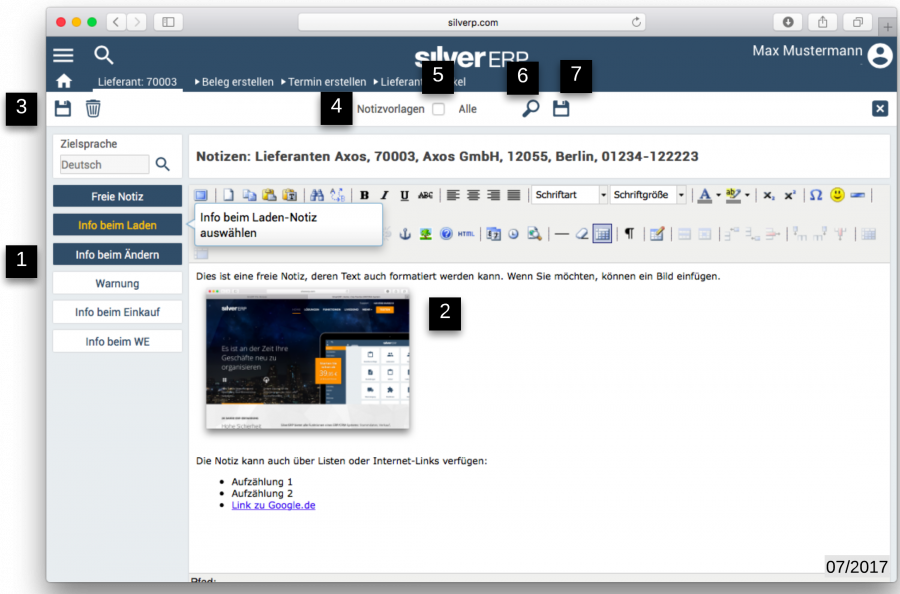Notiz-Manager: Unterschied zwischen den Versionen
CS (Diskussion | Beiträge) |
CS (Diskussion | Beiträge) |
||
| Zeile 91: | Zeile 91: | ||
|} | |} | ||
= | = Notizvorlagen = | ||
Mit Notiz-Vorlagen können häufig verwendete Notizen oder Textbausteine gespeichert und für Notizen verwendet werden. | |||
== Notiz-Vorlage überschreiben == | == Notizvorlage anlegen == | ||
Um eine Notiz anzulegen, erstellen Sie sie zunächst wie jede andere Notiz auch. Anstatt diese Notiz im Bezug zum ausgewählten Datensatz zu sichern, wählen Sie das Disketten-Symbol im Bereich der Notizvorlagen '''(4).''' Um diese Vorlage nun für eine Notiz zu verwenden, klicken Sie auf die Lupe im Bereich der Notizvorlagen '''(4)'''. | |||
Dadurch werden die Notizvorlagen der ausgewählten Notizart dargestellt und können durch Klick übernommen werden. Möchten Sie alle gesicherten Notizvorlagen aufrufen, aktivieren Sie vorher die Kontrollbox '''Alle'''. | |||
== Notizvorlage überschreiben == | |||
== Notizvorlage löschen == | |||
Version vom 12. Juli 2017, 15:02 Uhr
Der in SilverERP integrierte Notiz-Manager erlaubt es, in verschiedenen Objekten Notizen zu hinterlegen. Notizen können als freie Notizen hinterlegt werden, die man nur über das Notizfeld eines Datensatz ansehen kann oder Sie erstellen Notizen, die automatisch angezeigt werden, wenn ein bestimmter Datensatz geöffnet oder geändert wird. Je nachdem in welchem Feld Sie die Notiz verfassen, wird die Anzeige der Notiz unterschiedlich gehandhabt.
- (1) Auswahl der Art der Notiz, die Sie bearbeiten möchten. Wenn eine Notiz-Art blau unterlegt ist, bedeutet es, dass eine Notiz hinterlegt ist. Um sie zu bearbeiten, klicken Sie mit der Maus auf den Namen der Notiz-Art. Dadurch blenden sich die Textbearbeitungswerkzeuge ein und Sie können den Text der Notiz bearbeiten. Die jeweils ausgewählte Notiz wird orangenem Text dargestellt.
- (2) Das Textbearbeitungsfeld kann jede Art von Text, Web-Links und Bilder enthalten.
- (3) Sichern oder Löschen der Notiz erfolgt mit den entsprechenden Symbolen.
- (4) Vorlagen: Notizen können als Vorlagen gesichert werden und über das Lupe-Symbol aufgerufen werden.
Die Notiz-Arten bei Kunden, Interessenten und Lieferanten
| Freie Notizen | Die Notiz wird mit dem Datensatz hinterlegt. Um die Notiz zu betrachten, verwenden Sie das Notiz-Symbol in der Werkzeugleiste | |
| Info beim Laden | Die Notiz wird beim Laden des Datensatz eingeblendet und muss mit der OK-Schaltfläche verworfen werden | |
| Info beim Ändern | Die Notiz wird nach dem Sichern des Datensatz eingeblendet und muss mit der OK-Schaltfläche verworfen werden | |
| Warnung | Derzeit ähnliche Funktionalität wie "Info beim Laden". Künftig werden Notizen, die mit der Spezifikation "Warnung" eingestellt werden, diese Warnung auch anzeigen, wenn der gewählte Datensatz in einem anderen Kontext aufgerufen wird. | |
| Info beim Einkauf | Die Notiz wird bei Bestellungen eines bestimmten Lieferanten eingeblendet. | Lieferanten |
| Info beim Wareneingang | Die Notiz wird bei allen Wareneingangsbuchungen eines bestimmten Lieferanten eingeblendet. | Lieferanten |
| Info beim Verkauf | Die Notiz wird bei allen Verkaufsbelegen eines spezifischen Kunden eingeblendet. | Kunden |
Die Notiz-Arten bei Artikeln
| Freie Notizen | Die Notiz wird mit dem Datensatz hinterlegt. Um die Notiz zu betrachten, verwenden Sie das Notiz-Symbol in der Werkzeugleiste |
| Info beim Laden | Die Notiz wird beim Laden des Datensatz eingeblendet und muss mit der OK-Schaltfläche verworfen werden |
| Info beim Ändern | Die Notiz wird nach dem Sichern des Datensatz eingeblendet und muss mit der OK-Schaltfläche verworfen werden |
| Warnung | Derzeit ähnliche Funktionalität wie "Info beim Laden". Künftig werden Notizen, die mit der Spezifikation "Warnung" eingestellt werden, diese Warnung auch anzeigen, wenn der gewählte Datensatz in einem anderen Kontext aufgerufen wird. |
| Info beim Einkauf | Notiz wird bei Einkaufs-Belegen eines bestimmten Artikels angezeigt. |
| Info beim Verkauf | Notiz wird bei Verkaufs-Belegen eines bestimmten Artikels angezeigt. |
| Info beim Wareneingang | Notiz wird bei der Wareneingangsbuchung eines bestimmten Artikels angezeigt. |
| Kopftext | Notiz wird bei Belegen im Kopftext der Artikel-Position angezeigt. |
| Fusstext | Notiz wird bei Belegen im Fusstext der Artikel-Position angezeigt. |
| Artikel-Einkaufs-Kopftext | Notiz wird bei Einkaufs-Belegen im Kopftext der Artikel-Position angezeigt. |
| Artikel-Einkaufs-Fusstext | Notiz wird bei Einkaufs-Belegen im Fusstext der Artikel-Position angezeigt. |
| Artikel-Verkaufs-Kopftext | Notiz wird bei Verkaufs-Belegen im Kopftext der Artikel-Position angezeigt. |
| Artikel-Verkaufs-Fusstext | Notiz wird bei Verkaufs-Belegen im Fusstext der Artikel-Position angezeigt. |
| Shop-Kurztext | |
| Shop-Langtext | |
| Positions Dokumenttext | Text wird in einem Beleg einmal angedruckt, wenn die zugeordnete Position ein oder mehrfach im Beleg enthalten ist. |
| Prüftext | Es besteht die Möglichkeit, Prüftexte zu hinterlegen. |
Notizvorlagen
Mit Notiz-Vorlagen können häufig verwendete Notizen oder Textbausteine gespeichert und für Notizen verwendet werden.
Notizvorlage anlegen
Um eine Notiz anzulegen, erstellen Sie sie zunächst wie jede andere Notiz auch. Anstatt diese Notiz im Bezug zum ausgewählten Datensatz zu sichern, wählen Sie das Disketten-Symbol im Bereich der Notizvorlagen (4). Um diese Vorlage nun für eine Notiz zu verwenden, klicken Sie auf die Lupe im Bereich der Notizvorlagen (4).
Dadurch werden die Notizvorlagen der ausgewählten Notizart dargestellt und können durch Klick übernommen werden. Möchten Sie alle gesicherten Notizvorlagen aufrufen, aktivieren Sie vorher die Kontrollbox Alle.